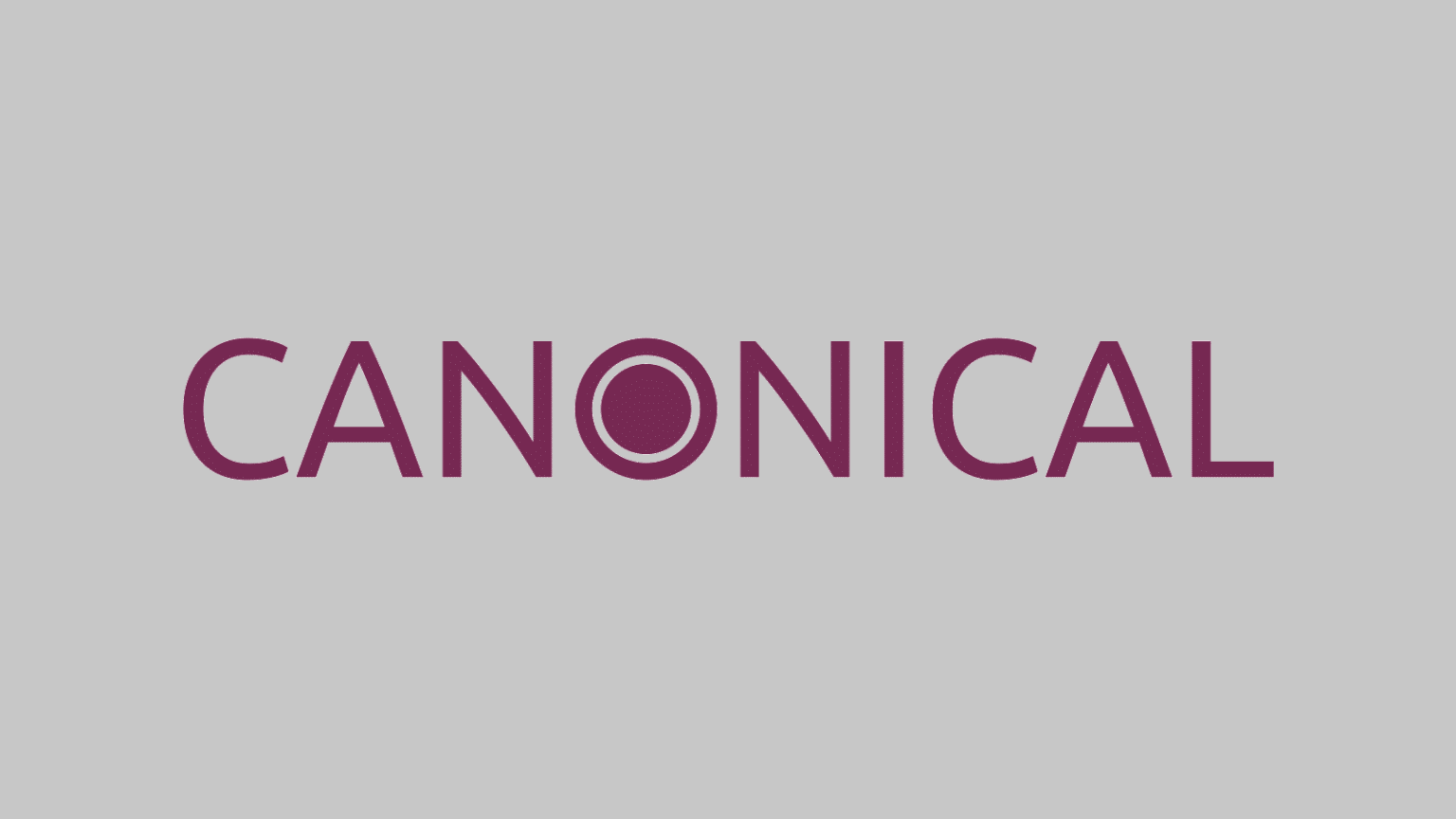Gwyddion é um programa modular para visualização e análise de dados SPM (scanning probe microscopy). Destina-se principalmente à análise de campos de altura obtidos por técnicas de microscopia de varredura por sonda (AFM, MFM, STM, SNOM/NSOM) e suporta muitos formatos de dados SPM. Neste tutorial, saiba como instalar o visualizador de dados Gwyddion no Linux, usando pacotes Flatpak.
Gwyddion fornece um grande número de funções de processamento de dados, incluindo todas as funções padrão de caracterização estatística, nivelamento e correção de dados, filtragem ou marcação de grãos. E como os desenvolvedores são usuários ativos do SPM, o programa também contém vários métodos de processamento de dados específicos, incomuns, estranhos e experimentais que eles consideraram úteis – e você também pode achá-los úteis. Siga o tutorial abaixo e instale essa maravilhosa ferramenta agora mesmo no seu Linux.
Saiba instalar o visualizador de dados Gwyddion no Ubuntu e derivados!
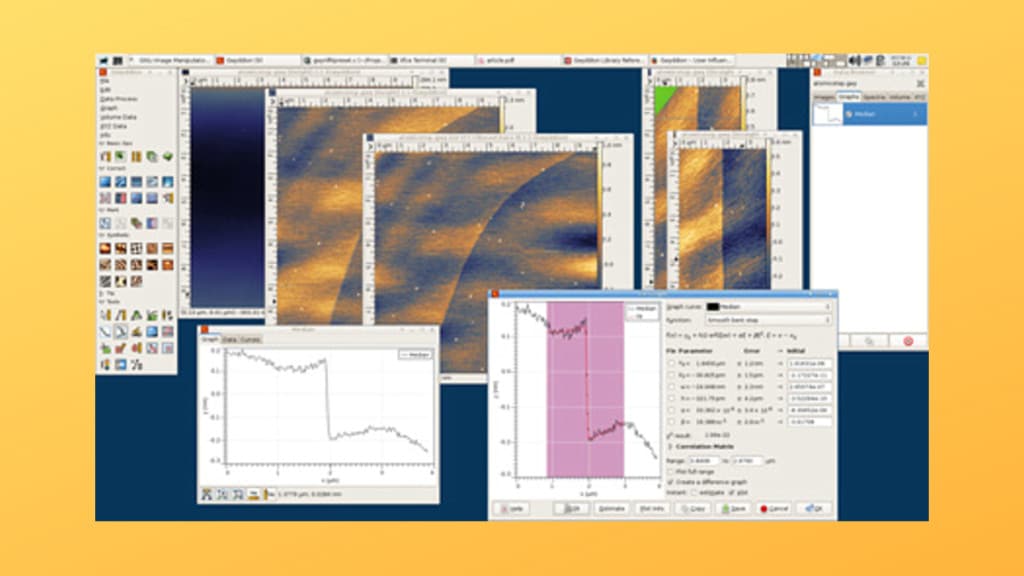
Para instalar o visualizador de dados Gwyddion no Ubuntu, execute o comando abaixo. Vale lembrar que neste processo de instalação, vamos utilizar um pacotes flatpak.
Passo 1 – Instalar e ativar o suporte ao Flatpak no Ubuntu, Linux Mint e derivados:
sudo apt install flatpakPasso 2 – Agora, vamos adicionar o repositório Flathub, que é onde vamos baixar e instalar o visualizador de dados Gwyddion para seguir com o processo de instalação no Ubuntu, Linux Mint ou derivados:
flatpak remote-add --if-not-exists flathub https://flathub.org/repo/flathub.flatpakrepoPasso 3 – Agora, precisamos reiniciar o sistema, em seguida, volte neste tutorial e prossiga com a instalação! Para reiniciar você pode utilizar o botão padrão do seu ambiente, ou execute o comando abaixo:
sudo rebootPasso 4 – Execute o comando de instalação do visualizador de dados Gwyddion no Ubuntu, Linux Mint e derivados:
flatpak install flathub net.gwyddion.GwyddionPasso 5 – Comando para executar a aplicação:
flatpak run net.gwyddion.GwyddionSaiba instalar o visualizador de dados Gwyddion no Fedora e derivados!

Para instalar o visualizador de dados Gwyddion no Fedora, execute os comandos abaixo. Lembrando que o Fedora já vem com suporte ao Flatpak habilitado, então basta executar os comandos abaixo:
Passo 1 – Execute o comando de instalação do visualizador de dados Gwyddion no Fedora:
flatpak install flathub net.gwyddion.GwyddionPasso 2 – Comando para executar a aplicação:
flatpak run net.gwyddion.GwyddionSaiba instalar o visualizador de dados Gwyddion no Debian e derivados!
Para instalar o visualizador de dados Gwyddion no Debian, execute os comandos abaixo:
Passo 1 – Instalar o suporte ao Flatpak no Debian:
apt updateapt install flatpakPasso 2 – Vamos adicionar o repositório do Flathub:
flatpak remote-add --if-not-exists flathub https://flathub.org/repo/flathub.flatpakrepoPasso 3 – Reinicie o sistema, você pode fazer isso manualmente utilizando o botão do seu ambiente ou o comando abaixo:
rebootPasso 4 – E agora, vamos executar o comando para instalar o visualizador de dados Gwyddion no Debian ou derivados. Observe que o comando abaixo está com o sudo, caso você não o tenha habilitado, remova o sudo e instalar usando o ROOT mesmo:
flatpak install flathub net.gwyddion.GwyddionPasso 5 – Comando para executar a aplicação:
flatpak run net.gwyddion.GwyddionSaiba instalar o visualizador de dados Gwyddion no openSUSE e derivados!

Para instalar o visualizador de dados Gwyddion no openSUSE, execute os comandos abaixo. Vamos utilizar um repositório:
Passo 1 – Instalar o Flatpak
sudo zypper install flatpakPasso 2 – Agora, vamos adicionar o repositório Flathub:
flatpak remote-add --if-not-exists flathub https://flathub.org/repo/flathub.flatpakrepoPasso 3 – Vamos reiniciar, faça isso usando o botão de reiniciar do seu ambiente ou o comando abaixo:
sudo rebootPasso 4 – Execute o comando de instalação do visualizador de dados Gwyddion no OpenSUSE:
flatpak install flathub net.gwyddion.GwyddionPasso 5 – Comando para executar o visualizador de dados Gwyddion
flatpak run net.gwyddion.Gwyddion
É isso, esperamos ter ajudado você a instalar o visualizador de dados Gwyddion no Linux!